Кључ за беспрекоран опоравак података
- Оутлоок БАК датотека је датотека резервне копије која садржи кључне податке, укључујући поруке, ставке календара, контакте и подешавања.
- Ако је ваша Оутлоок датотека са подацима оштећена, можете је вратити помоћу ове датотеке.
- Наставите да читате да бисте сазнали детаљне кораке за то.

Ако сте наишли на БАК датотеку у фасцикли Оутлоок, питајући се за шта се користи или да ли је то легитимна датотека, овај водич може помоћи!
Разговараћемо о томе како се креира БАК датотека, њеној функционалности и детаљним упутствима за враћање изгубљених Оутлоок података помоћу ње.
Шта су Оутлоок БАК датотеке?
Оутлоок БАК датотека је датотека резервне копије коју креира Мицрософт Оутлоок Инбок Репаир Тоол непосредно пре уношења измена у оригиналну ПСТ датотеку током процеса поправке
Креирана датотека има исто име као оригинална датотека, али има екстензију .бак и чува се у истој фасцикли као и Оутлоок датотека са подацима, која је Системски диск:\Корисници\
Може да садржи додатне податке, укључујући поруке е-поште, контакте, ставке календара и подешавања. Стога се може користити за опоравак података ако оригинални фајл података постаје недоступан.
У случају да не желите да сачувате ову датотеку, можете уклонити квачицу поред Направите резервну копију скенираних датотека пре поправке пре него што кликнете на Репаир дугме у прозору Инбок Репаир.
Могу ли да отворим БАК датотеку у Оутлоок-у?
Не можете директно отворити БАК датотеку у Оутлоок-у; међутим, можете му приступити након што промените формат датотеке са .бак на .пст. Једном ти промените екстензију, можете пратити ове кораке да бисте отворили датотеку у Оутлоок-у:
- притисните Виндовс кључ, тип Изгледи и кликните Отвори.

- Иди на Филе таб.

- Изаберите Отвори и извези, а затим кликните Отворите Оутлоок датотеку са подацима.

- На Отворите Оутлоок датотеку са подацима прозору, идите на адресну траку, налепите путању, изаберите датотеку и кликните У реду.
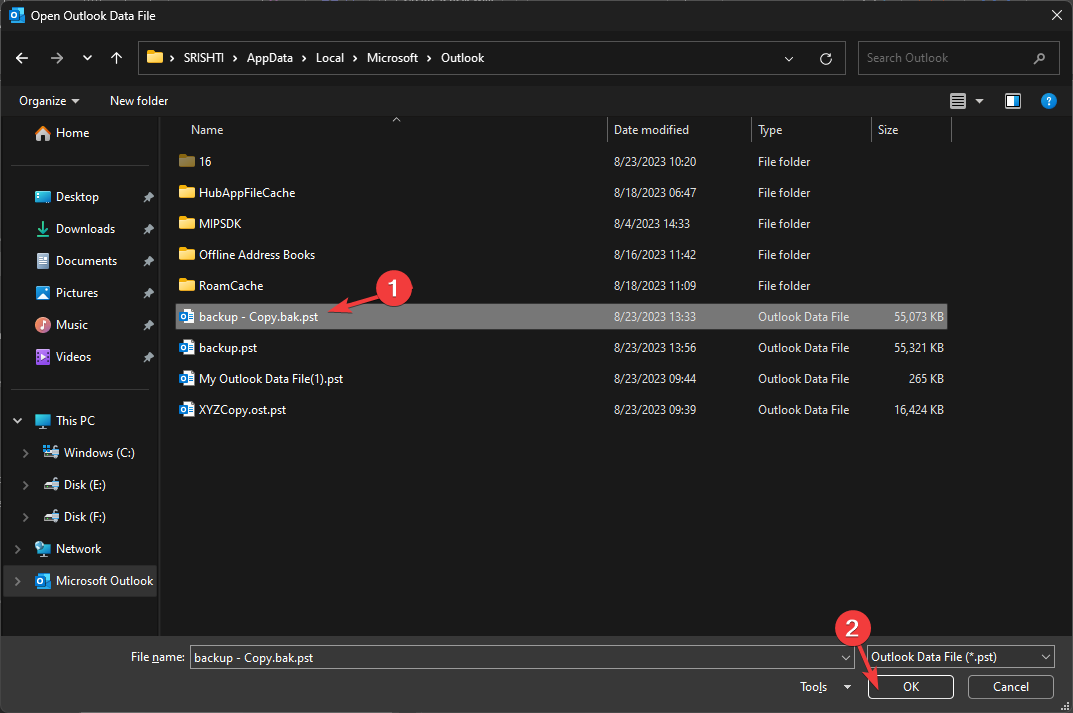
Оутлоок ће освежити и показати вам садржај датотеке. Прођите кроз поруке е-поште, контакте и подешавања конфигурације да бисте потврдили да су подаци које желите да опоравите у датотеци.
- Шта је пробни састанак у Оутлоок-у? Како да их користим?
- Како увести вЦард картице у Оутлоок на 2 брза начина
- Ово је локација Оутлоок ПСТ датотеке у оперативном систему Виндовс 11
Како да вратим БАК датотеку у Оутлоок?
- притисните Виндовс кључ, тип Изгледи и кликните Отвори.

- Иди на Филе таб.

- Изаберите Подешавања налога, онда Подешавања налога.
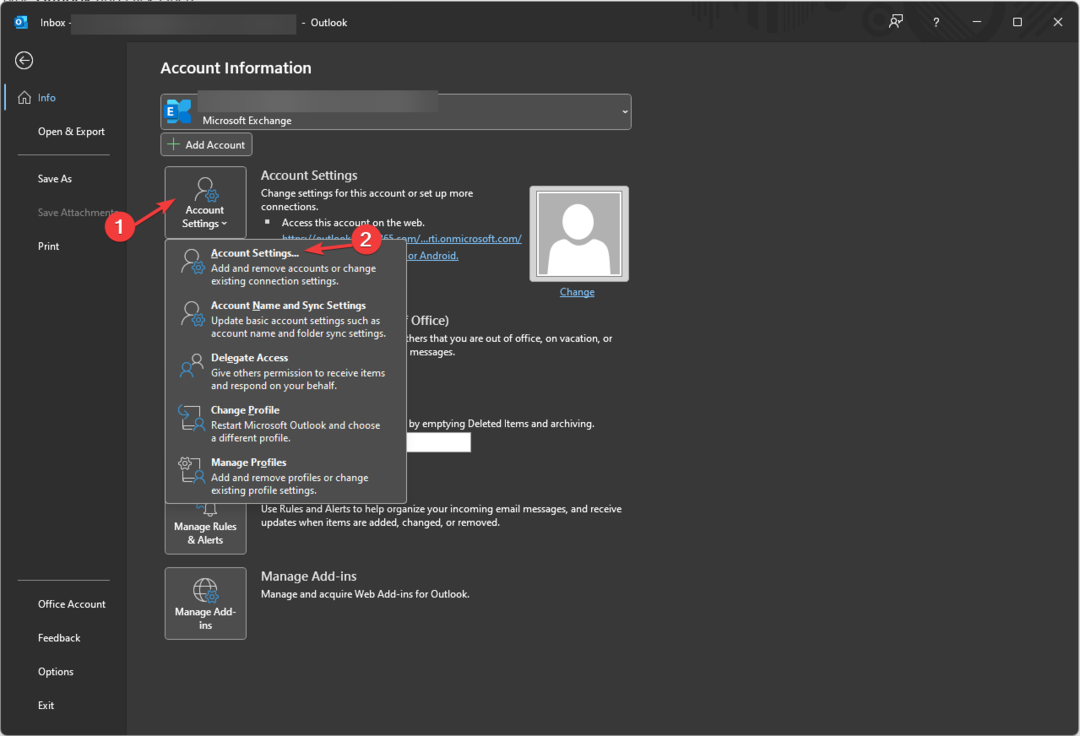
- На Подешавања налога прозор, изаберите Датотеке са подацима. Идите на е-пошту која се односи на датотеку са подацима; добићете локацију оригиналне ПСТ датотеке.

- Кликните Отворите локацију датотеке и пронађите датотеку са екстензијом .бак.
- Изаберите датотеку и кликните Копирај, затим кликните десним тастером миша и изаберите Залепите да добијете копију датотеке.

- Сада да бисте вратили БАК датотеку у ПСТ, двапут кликните на име датотеке и додајте .ПСТ постојећем имену. На пример, ако је име ваше БАК датотеке бацкуп.бак, креирајте копију, а затим јој дајте назив бацкуп-Цопи.бак.пст.
Како да увезем БАК датотеку у Оутлоок?
Сада када имате спремну .ПСТ датотеку, можете је увести помоћу прозора чаробњака за увоз и извоз. Да бисте то урадили, следите ове кораке:
- притисните Виндовс кључ, тип Изгледи и кликните Отвори.

- Иди на Филе таб.

- Кликните Отвори и извези опцију, а затим изаберите Увоз извоз.
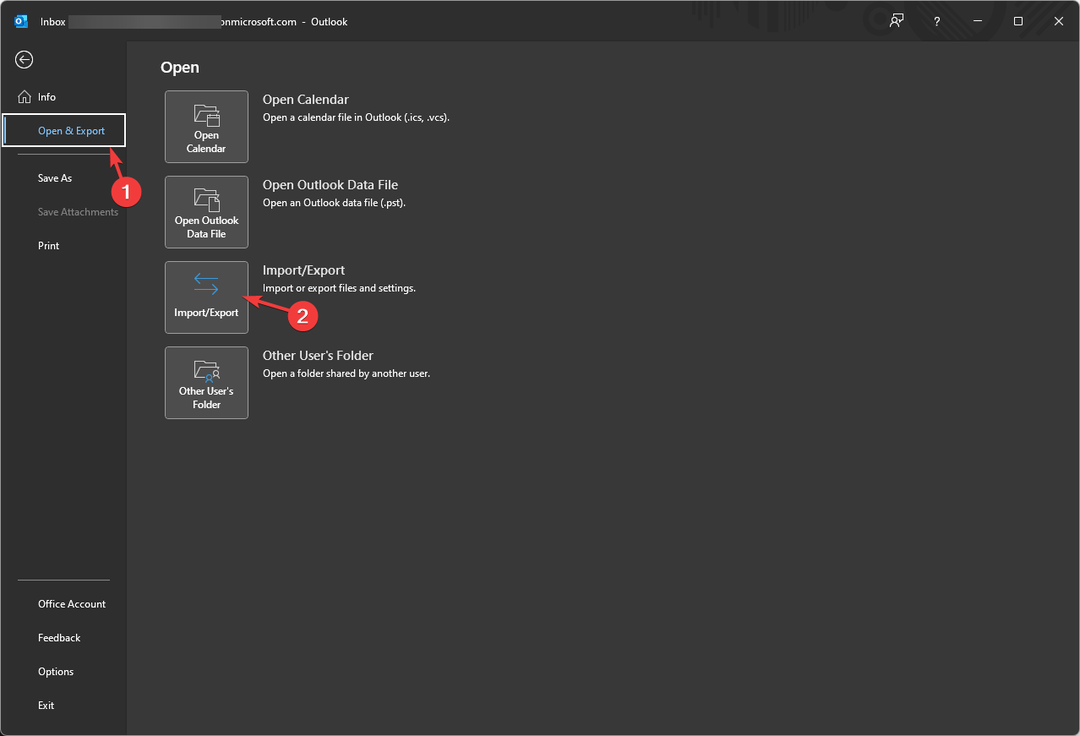
- На Чаробњак за увоз и извоз прозору, изаберите Увези из другог програма или датотеке и кликните Следећи.

- Изаберите Оутлоок датотека са подацима (.пст) и кликните Следећи.
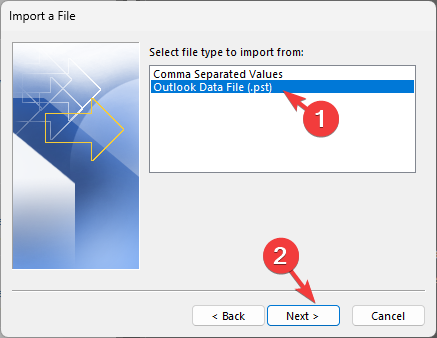
- Испод Датотека за увоз, кликните Прегледај, идите до датотеке, изаберите је и кликните Отвори.

- Кликните на радио дугме поред Немојте увозити дупликате и кликните Следећи.

- На Увезите Оутлоок датотеку са подацима прозор, изаберите Укључи подфолдере и кликните на радио дугме поред Увезите ставке у исти фолдер.
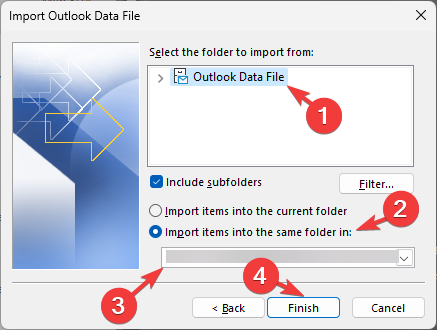
- Затим изаберите фасциклу за увоз са падајуће листе и кликните Заврши.
Када се процес увоза заврши, Оутлоок ће се освежити и можете видети опорављене ставке у изабраној фасцикли.
Ако процес увоза не успе, велике су шансе да је БАК датотека оштећена; у том случају, можда ће вам требати а поуздан алат за опоравак података за враћање изгубљених података.
Увек будите посебно опрезни када мењате екстензију датотеке, јер ако то није урађено како треба, датотека постаје неупотребљива и можда се неће појавити у прозору Увоз датотеке Оутлоок података.
Такође, пре него што промените екстензију, требало би да направите копију датотеке резервне копије и унесете измене тако да увек имате оригиналну резервну копију ако нешто крене наопако.
Ако имате било каквих других питања у вези са БАК датотекама, слободно их наведите у одељку за коментаре испод.


![Није могуће извршити тражену операцију у Оутлоок-у [поправка]](/f/f1f1bc4ee252d83fffae45590929d116.png?width=300&height=460)